【PyQt5 学习记录】005:QMainWindow 及状态栏、菜单栏和工具栏
#!/usr/bin/env python import sys
from PyQt5.QtWidgets import (QApplication,
QMainWindow,
QWidget,
QAction,
QLabel,
QTextEdit,
QLineEdit,
QPushButton,
QGridLayout)
from PyQt5.QtCore import Qt
from PyQt5.QtGui import QIcon class MainWindow(QMainWindow):
def __init__(self, parent=None):
super(MainWindow, self).__init__(parent, Qt.Window) # 创建一个菜单栏:
bar_menu = self.menuBar()
# 为菜单栏添加文件菜单
menu_file = bar_menu.addMenu('文件(&F)')
# 为菜单栏添加编辑菜单
menu_edit = bar_menu.addMenu('编辑(&E)') # 添加一个动作:
action_file = QAction('打开', self)
# 为动作添加快捷建:
# 值得注意的是在 MAC os 中 Ctrl 指的是 command 。
action_file.setShortcut('Ctrl+O')
# 为动作添加图标:
action_file.setIcon(QIcon('open.png'))
# 将点击动作的信号连接到 action_open 方法:
action_file.triggered.connect(self.action_open)
# 将打开动作添加到文件菜单中:
menu_file.addAction(action_file) action_copy = QAction('复制', self)
action_copy.setIcon(QIcon('copy.png'))
# 在 MAC os 中 Meta 才是 Ctrl 按钮:
action_copy.setShortcut('Meta+C')
action_copy.triggered.connect(self.action_copy)
menu_edit.addAction(action_copy) # 创建一个工具栏:
bar_tool = self.addToolBar('工具栏')
# 为工具栏添加按钮:
bar_tool.addAction(action_file)
# 为添加分割线:
bar_tool.addSeparator()
bar_tool.addAction(action_copy) label_1 = QLabel('居右')
# 设置Label的文字为居右并垂直居中:
label_1.setAlignment(Qt.AlignRight | Qt.AlignVCenter)
label_2 = QLabel('宽度因子为 1')
label_3 = QLabel('居中')
# 设置Label的文字为居中并垂直居中:
label_3.setAlignment(Qt.AlignCenter | Qt.AlignVCenter)
self.label_4 = QLabel('Label_4') # 创建一个状态栏:
status = self.statusBar()
# 在状态栏显示信息:
# 注意:显示信息时,组件不会显示
# status.showMessage("Ready!")
# 为状态栏添加一个stretch(拉伸因子)为1的Label
status.addWidget(label_1, 1)
status.addWidget(label_2, 1)
status.addWidget(label_3, 3)
status.addWidget(self.label_4, 1) """
为 QMainWindow 添加其他组件的方法:
1. 将组件添加到一个布局中;
2. 创建一个 QWidget 设置为 1 中的布局;
3. 将 2 中的 QWidget 设为central widget 。
""" line_edit = QLineEdit()
# 为 line_edit 设置灰色提示文字:
line_edit.setPlaceholderText('请输入...') push_button = QPushButton()
push_button.setText('确认') text_edit = QTextEdit()
text_edit.setPlaceholderText("编辑结果...") # 创建一个网格布局:
layout_grid = QGridLayout()
layout_grid.addWidget(line_edit, 0, 0)
layout_grid.addWidget(push_button, 0, 1)
layout_grid.addWidget(text_edit, 1, 0, 2, 2) # 创建一个 QWidget ,并将其布局设置为 layout_grid :
widget = QWidget()
widget.setLayout(layout_grid)
# 将 widget 设为主窗口的 central widget :
self.setCentralWidget(widget) # 设置窗口大小:
self.resize(500, 500)
# 设置窗口标题:
self.setWindowTitle(u"QMainWindow")
# 显示窗口:
self.show() def action_open(self):
self.label_4.setText("按下了打开按钮!") def action_copy(self):
self.label_4.setText("按下了复制按钮!") if __name__ == "__main__":
app = QApplication(sys.argv)
window = MainWindow()
sys.exit(app.exec_())
效果如下图:
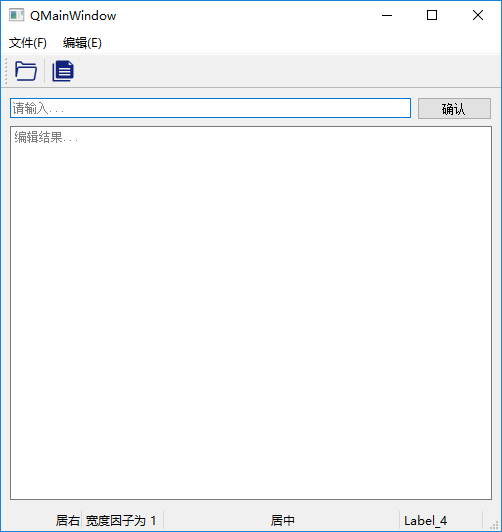
【PyQt5 学习记录】005:QMainWindow 及状态栏、菜单栏和工具栏的更多相关文章
- 【PyQt5 学习记录】006:重写窗口事件及QMessageBox
#!/usr/bin/env python import sys from PyQt5.QtWidgets import (QApplication, QMainWindow, QMessageBox ...
- 【PyQt5 学习记录】011:使用 QListWidet 创建列表
使用 QListWidet 创建列表 作者: 八月未见 博客: https://www.cnblogs.com/jmtm/ 创建列表: list_widget = QListWidget() 插入项目 ...
- 【PyQt5 学习记录】010:QSplitter
import sys from PyQt5.QtWidgets import (QApplication, QWidget, QSplitter, QTextEdit, QPushButton, QL ...
- 【PyQt5 学习记录】008:改变窗口样式之二
super(MainWindow, self).__init__(parent, flags=Qt.Widget) 首先需要关闭窗口的默认样式,以方便定时想要的样式: self.setWindowFl ...
- 【PyQt5 学习记录】007:改变窗口样式之一
class MainWindow(QMainWindow): 2 def __init__(self, parent=None): 3 super(MainWindow, self).__init__ ...
- 【PyQt5 学习记录】004:简单QThread笔记
在文本编辑框中每隔几秒添加一行文本,代码如下: #!/usr/bin/python3 # -*- coding:utf-8 -*- import sys from PyQt5.QtWidgets im ...
- 【PyQt5 学习记录】001:第一个界面
PyQt5 的安装很简单: pip3 install PyQt5 然后就是写一个最简单的界面试试手: import sys from PyQt5.QtWidgets import QApplicati ...
- 【PyQt5 学习记录】009:批量创建组件并查找
这里需要在创建组件时使用 setObjectName() 为其添加 objectName 属性,再通过 findChild() 或者 findChildren() 函数来查找. 举个栗子,批量创建10 ...
- 【PyQt5 学习记录】003:水平布局和获取屏幕尺寸
#!/usr/bin/python3 # -*- coding:utf-8 -*- import sys from PySide2.QtWidgets import (QApplication, QW ...
随机推荐
- 无法启动此程序,因为计算机中丢失QtCored4.dll。尝试重新安装该程序以解决此问题。
在创建一个win32控制台应用程序时包含了QtCore中的头文件,并且程序编译成功(至少说明属性配置是正确的),运行此程序会出现弹出如下的一个系统错误: 这样的情况该怎么解决?提示说计算机中丢失了Qt ...
- gulp-load-task 解决 gulpfile.js 过大的问题
当我们在项目中使用gulp来实现前端自动化时,常常因任务太多导致gulpfile.js越来越臃肿,增加后期维护/变更成本.在计算机科学领域中,分治可以将我们的项目变得井然有序.所以,我们利用这个理念, ...
- Sublime Text shift+ctrl妙用(转载)
1 :按住shift+ctrl然后按←或→可快速选中一行中的某一部分,相当于双击鼠标选中. 当你想在代码末尾加注释的话,这个方法很好用 输入文字->光标移到文字末尾->按住shift+ct ...
- Android之AppWidget
1.Widget设计步骤 需要修改三个XML,一个class: 1)第一个xml是布局XML文件(如:main.xml),是这个widget的.一般来说如果用这个部件显示时间,那就只在这个布局XML中 ...
- apt小问题
安装软件遇到情况,一直等待: root@test-xxx:/opt# apt-get install vsftpdReading package lists... DoneBuilding depen ...
- swift 3.0 正则表达式查找/替换字符
1.什么是正则表达式 正则表达式,又称正规表示法.常规表示法(英语:Regular Expression,在代码中常简写为regex.regexp或RE),计算机科学的一个概念.正则表达式使用单个字符 ...
- android开发分辨率适配总结
重要概念 什么是屏幕尺寸.屏幕分辨率.屏幕像素密度? 什么是dp.dip.dpi.sp.px?他们之间的关系是什么? 什么是mdpi.hdpi.xdpi.xxdpi?如何计算和区分? 在下面的内容中我 ...
- 杂记---Mongo的Invalid BSON field name $gte
1.前言 这几天使用mongo的时候遇到了一个异常:Invalid BSON field name $gte,该问题可能会有很多小伙伴会遇到,因此记录一下解决过程.起因是用JAVA翻译一个其他语言写的 ...
- Java之集合(五)LinkedList
转载请注明源出处:http://www.cnblogs.com/lighten/p/7298017.html 1.前言 Java中另一个常见的list就是本章将要讲的LinkedList.ArrayL ...
- UBUNTU下MONGODB出现PHP Fatal error: Uncaught exception 'MongoConnectionException' with message 和 Authentication failed on database 'admin' with username
MONGO 远程连接服务器,出现: PHP Fatal error: Uncaught exception Stack trace:# /var/www/data/update_data.php(): ...
